Personalize o Camtasia (favoritos e predefinições)
Salve aprimoramentos de vídeo e propriedades personalizadas usadas frequentemente como predefinições ou favoritos para reduzir o tempo de edição.
Salve aprimoramentos de vídeo e propriedades personalizadas usadas frequentemente como predefinições ou favoritos para reduzir o tempo de edição.
| Opção | Etapas |
|---|---|
| Predefinições Salve as propriedades personalizadas para anotações, transições, comportamentos, anotações e efeitos. |
O Camtasia salva a predefinição na guia. Para ver as anotações predefinidas, selecione Usuário no menu suspenso Estilo. 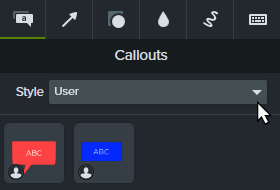 As predefinições são indicadas pelo ícone de usuário (somente Windows). Dica: personalize o nome para encontrar rapidamente suas predefinições. Para renomear uma predefinição, clique com o botão direito (Windows) ou pressione Control e clique (Mac) na predefinição e selecione Renomear. Digite o novo nome e pressione a tecla Enter. A personalização de nomes não está disponível para anotações. |
| Favoritos Adicione anotações, transições, comportamentos, animações e efeitos usados frequentemente à guia Favoritos. Crie um pacote dos seus favoritos para compartilhar com outras pessoas para:
|
O Camtasia adiciona o aprimoramento à guia Favoritos. 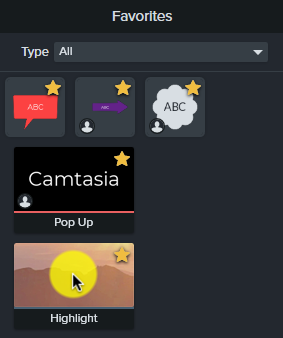 Para remover um favorito da guia Favoritos, clique no ícone de Favoritos |
| Restaurar padrões Restaure os padrões originais de anotações, transições, comportamentos, animações e efeitos na guia selecionada. |
|